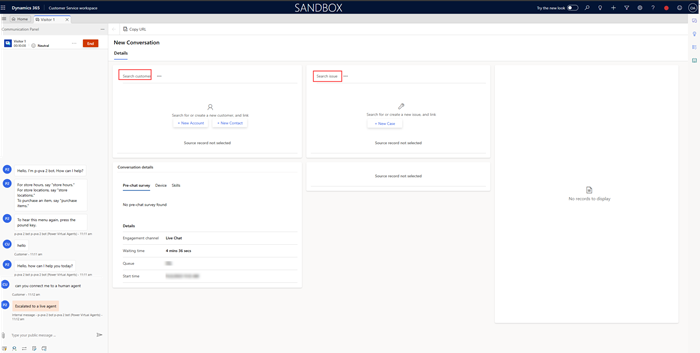アクティブな会話フォームをカスタマイズする
Customer Service 用オムニチャネルには、Dynamics 365 Customer Service Enterprise の機能を拡張する一連の機能が用意されていて、組織はデジタル メッセージング チャネルを通して顧客と即座につながり、やり取りできるようになります。 Customer Service 用オムニチャネルにアクセスする際は、追加のライセンスが必要です。 詳細については、Dynamics 365 Customer Service 価格の概要 と Dynamics 365 Customer Service 価格プラン ページを参照してください。
重要
顧客概要 フォームは、 アクティブな会話 フォームに名前が変更されました。
アクティブな会話 ページに対して、以下のようなカスタマイズが可能です:
- カスタム コントロールを追加または削除する
- Web リソースまたは iFrame をフォームに追加する
- レイアウトをカスタマイズする
- Customer Service 管理センターの アクティブな会話フォームをカスタマイズ が有効になっている場合は、カスタム フィールドを追加します。
- キャンバス アプリの埋め込み
注意
- 会話エンティティの場合、カスタム フォームを追加することはできません。
- 次のことはおこなわないことを推奨します:
- 会話 フォームまたはその表示順序を変更します(デフォルトのフォームです)。
- アクティブな会話フォームで使用される、既成の JavaScript ハンドラーと Web リソースを変更します。
- フォームイニシエーターコントロールを 顧客を検索 と 検索の問題 ルックアップコントロールから削除します。
既定では、アクティブな会話フ ページには、この記事にリストされているセクションが表示されます。 これらのセクションをカスタマイズする方法については、簡易表示フォームのカスタマイズ を参照してください。
顧客プロファイル
顧客プロファイル セクションでは、顧客または取引先企業についての詳細が示されています。 これらの詳細には、顧客または取引先企業の名前、カテゴリまたはジョブ、役職、関係の種類、市区町村、希望の連絡方法などが含まれます。 このセクションの簡易表示フォームを変更するには、それぞれのエンティティ フォームに移動します。
会話の概要
会話の概要セクションでは、受信する会話要求のコンテキストに基づいて詳細をフェッチします。
このセクションには事前チャット調査および訪問者の詳細が含まれます。 これらのタブの詳細は、顧客との会話に関するコンテキスト チャネル特有の情報を理解するのに役立ちます。 事前チャット調査タブには、事前チャット質問に対する顧客からの回答が表示されます。
訪問者情報タブには、顧客が認証されているかどうか、サポートに連絡するために顧客が使用するブラウザー、顧客が使用するオペレーティング システム、顧客の所在地、顧客の使用言語などの情報が表示されます。 さらに、会話や転送の詳細も表示されます。
顧客がサポートとのチャットを開始するためにポータルにサインインした場合、エージェントとして、会話の概要セクションの訪問者詳細タブにある認証済みフィールド値がはいとなっていることを確認できます。 さもなければ、認証済みフィールド値がいいえとして表示されます。
問題のスナップショット
会話要求を受信すると、システムは既存のサポート案件を会話にリンクし、それを問題のスナップショット セクションに表示します。 このセクションには、サポート案件のタイトル、重要度、状態、製品、所有者などの情報が表示されます。 このセクションの簡易表示フォームを変更するには、それぞれのエンティティ フォームに移動します。
最近のサポート案件
このフォーム セクションには、顧客に関連する最近のサポート案件が表示されます。 このセクションの簡易表示フォームを変更するには、それぞれのエンティティ フォームに移動します。
会話フォームの顧客、取引先企業、サポート案件のラベルをカスタマイズします
会話フォームに表示される顧客、取引先企業、サポート案件のラベルは、ビジネス ニーズに合わせてカスタマイズすることができます。 これらのカスタマイズは、顧客の検索、新規顧客、問題の検索、新規サポート案件などのラベルに適用できます。 ラベルを更新すると、選択した更新された名前が、その名前が存在するすべてのオカレンスに反映されます。
たとえば、次の手順では、顧客の検索をクライアントを検索に、問題の検索を検索チケットに変更できます。
会話フォームのラベルをカスタマイズする方法:
Dynamics 365 インスタンスで、高度な設定のシステムをカスタマイズするにアクセスし、Webリソースを選択します。
フィルター アイコンを選択し、タイプ列の横にあるドロップダウン メニューを選択し、文字列 (RESX)のチェックボックスを選択します。
名前列のフィルターで、カスタム フィルターを選択し、表示されたダイアログで演算子の選択を含むに設定し、値に CustomerSummary と入力します。 すべての言語の CustomerSummary ラベルが表示されます。
必要に応じて、言語フィルターを使用して結果を絞り込み、必要な言語の結果を表示することができます。
名称 列にて、CustomerSummary ラベルを選択します。 CustomerSummaryLabels.resx ファイルの内容への URL リンクのダイアログが開きます。
URL フィールドのリンクを選択します。 ダイアログが開き、リソース ファイルの内容が表示されます。
内容をコピーしてテキスト エディタに貼り付け、変更するラベルの値タグのテキストを任意のラベルに更新します。 たとえば、顧客フィールドで、値のテキストを「クライアント」に更新します。 これにより、アクティブな会話 フォームの「顧客」ラベルが「クライアント」に置き換えられます。
同様に、問題タグを付けて、テキストの値* を「チケット」に更新します。 これにより、アクティブな会話 フォームの「イシュー」ラベルが「チケット」に置き換えられます。
新しい値のサンプル タグは次のとおりです。
<data name="Customer" xml:space="preserve"> <value>Client</value> <comment>Client Label</comment> </data> <data name="Issue" xml:space="preserve"> <value>Ticket</value> <comment>Issue Label</comment> </data>ファイルをローカルに保存してから、CustomerSummaryLabels Web リソースダイアログで、ファイルの選択を選択し、編集したファイルをアップロードします。
最近保存したファイルを選択し、保存を選択し、変更を公開します。
公開された変更を表示するには、Customer Service workspace で、会話サマリーフォームが含まれるページを手動で更新します。
タイムライン
このセクションには、サポート案件に関連および顧客に関連する活動がタイムライン形式で表示されます。 顧客との話し合いに基づいて簡単なメモを作成できます。 会話にリンクされたサポート案件、取引先担当者、または取引先企業レコードに基づいてタイムラインを切り替えるには、リンクされたレコード フィールドを使用します。
ケース、取引先企業、取引先担当者タイムライン ドロップ ダウン ラベルをカスタマイズするには、対応するエンティティの表示名を編集し、変更内容を公開する必要があります。
参照
オムニチャネル システム カスタマイザー
会話フォームをカスタマイズする
Unified Service Desk にエージェントとスーパバイザ設定を構成する
エージェントへの通知の構成
フィードバック
以下は間もなく提供いたします。2024 年を通じて、コンテンツのフィードバック メカニズムとして GitHub の issue を段階的に廃止し、新しいフィードバック システムに置き換えます。 詳細については、「https://aka.ms/ContentUserFeedback」を参照してください。
フィードバックの送信と表示